如何显示win10计算机图标
win10计算机图标不见了,怎么回事?很多小伙伴兴高采烈的安装了win10系统之后,打开桌面一看傻眼了,怎么就一个回收站在桌面,其他什么都没有,怎么至少也得有计算机图标啊。针对这种情况,小熊一键重装系统小编就和大家分享一下显示win10计算机图标的方法。
1、鼠标在桌面空白处右击,选择“个性化”。
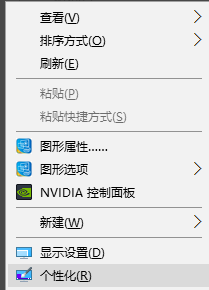
2、点击进入个性化窗口后,点击个性化窗口下的“主题”。
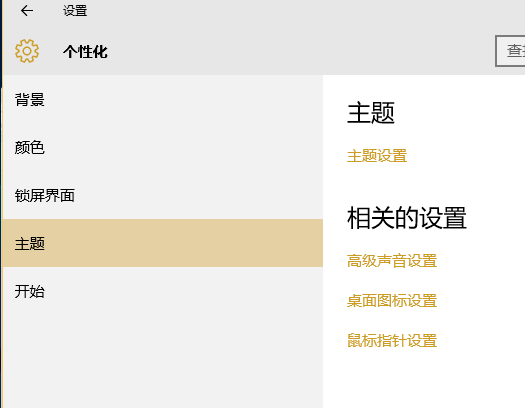
3、进入主题后,在主题界面可以看到桌面图标设置。
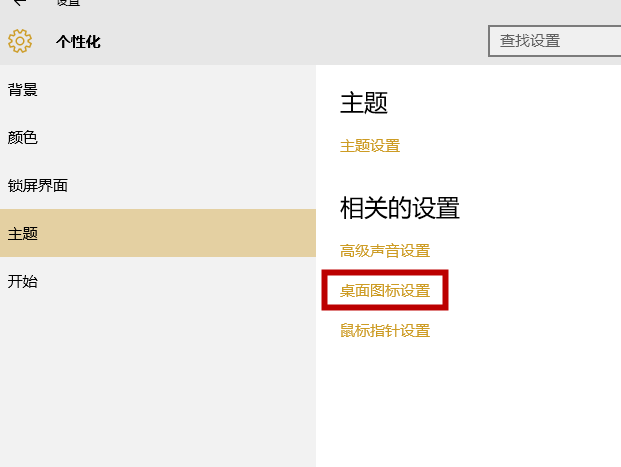
4、点击后,弹出桌面图标设置对话框,在这里可以看到此电脑。
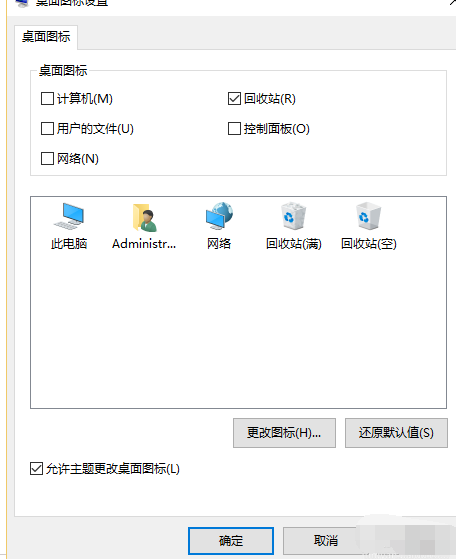
5、在图标设置对话框中勾选计算机,然后点击确定按钮。
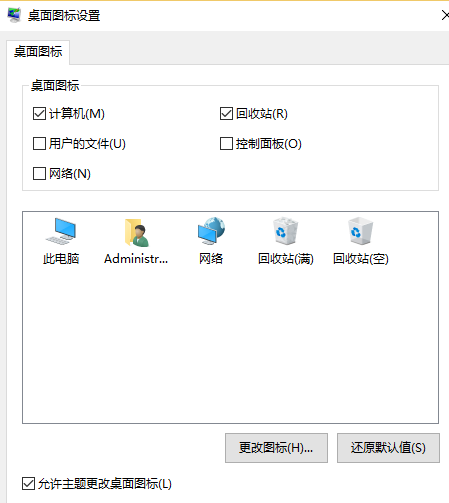
6、点击确定后,桌面就会显示此电脑图标了。
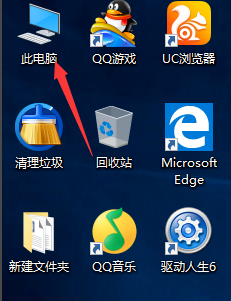
以上就是小编为大家带来的解决win7恢复开始菜单的方法教程。如果朋友们遇到类似的情况,不妨根据此文的步骤来进行操作。希望小编的分享能够帮助到大家!想要学习更多关于系统方面的教程请关注小熊一键重装系统官网!
上一篇:教你win10管理员权限设置方法
Win7教程查看更多

轻松学会安装win7系统教程 2021-10-05 查看详情

戴尔灵越 15如何重装win7系统? 2021-10-05 查看详情

详聊惠普4431s怎么一键重装win7系统 2021-10-05 查看详情

台式计算机重装win7系统简单教程 2021-10-01 查看详情
Win10教程查看更多










